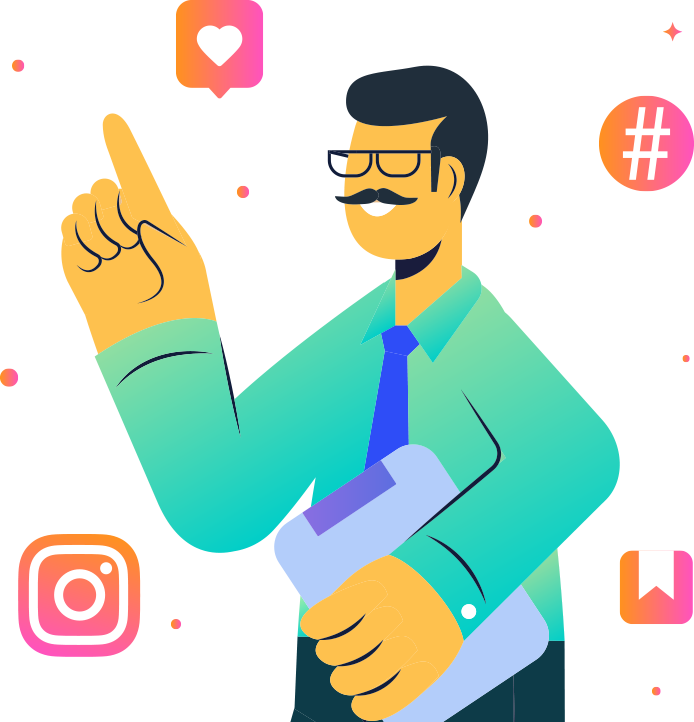如何從 MobileMonkey 向 Slack 發送潛在客戶通知:再也不會錯過熱門潛在客戶
已發表: 2021-01-29是否曾經想發送潛在客戶、銷售、報價請求或類似於您的 Slack 渠道之一的通知?
好吧,您知道嗎,從潛在客戶進來 5 分鐘後,銷售的機率會下降 80%? 通知可以對此有所幫助,尤其是當它們實時發送到 Slack 時。
如果您是一名數字營銷人員,重要的是要看到您辛勤工作的成果並能夠與其他人(例如您的執行團隊)實時分享。 或者,也許你是一個機構,可以利用這些見解。
由於這些原因和許多其他原因,最流行的 MobileMonkey 集成之一是與 Slack。
今天我將向您展示如何將潛在客戶通知從 MobileMonkey 發送到 Slack 頻道,您和您的團隊可以在其中實時查看潛在客戶數據並採取行動。 通過在此頁面上與網站聊天或在此處與我們的 Messenger 聊天來親自體驗。
我們只問你的名字,你最喜歡的冰淇淋,並測試你對猴子和獨角獸的偏好。
所以繼續吧,讓我們通過我創建的共享 Slack 頻道來娛樂,方法是回答此網頁右下角我們的實時聊天小部件中的問題。
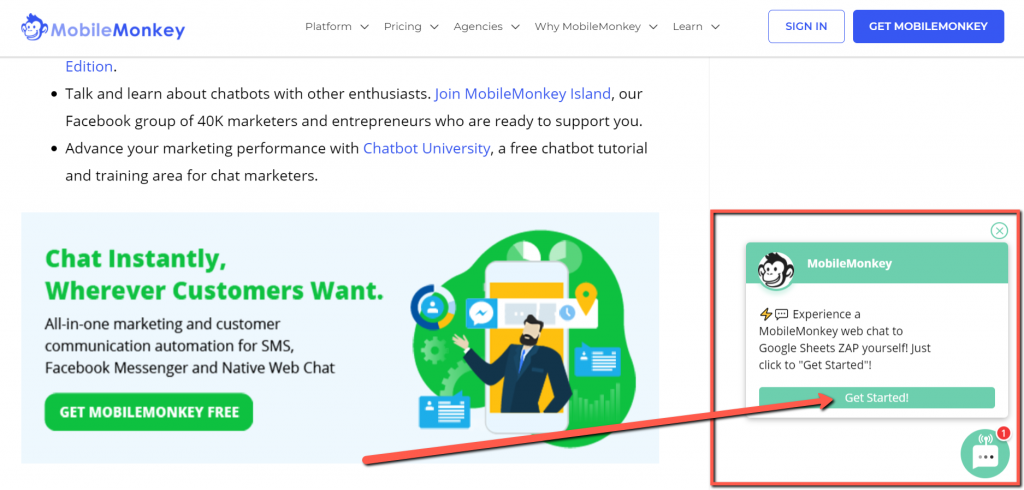
當你這樣做時,我們 MobileMonkey 中的一些人會收到這樣的 Slack 通知:你有一個新的請求,要求Vince為一隻喜歡餅乾麵團的猴子報價。

想想可能性????。
好的,讓我們開始了解如何從 MobileMonkey 實時發送 Slack 通知!
MobileMonkey + Google Sheets 集成通過消除數據輸入,保證為您的營銷、銷售和客戶服務團隊節省時間。
與 Larry Kim 一起參加今天的網絡研討會!
或註冊免費重播
了解有關 MobileMonkey新工具的所有信息,重點關注10 倍 Instagram 參與度的工具,並將 Instagram 轉變為您業務的收入驅動力。
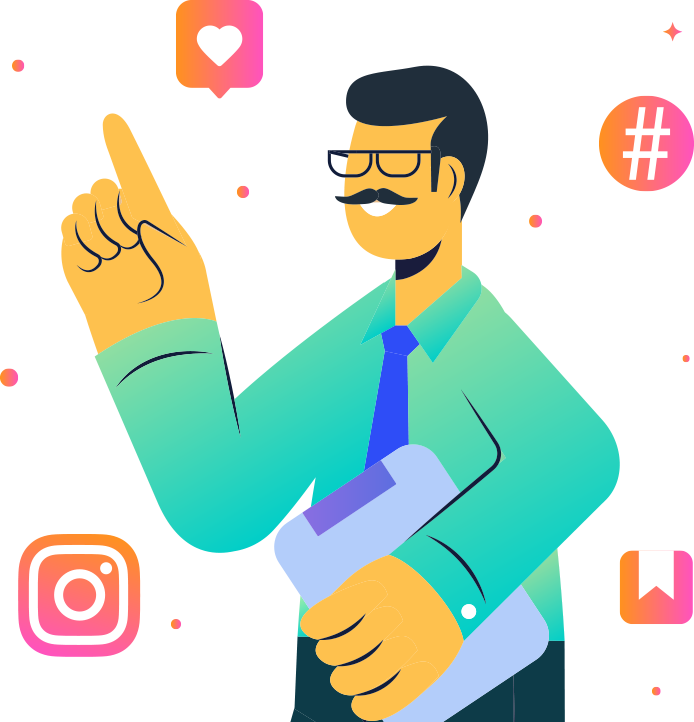
如何將 MobileMonkey 線索通知發送到 Slack
我們將自動將您的 MobileMonkey 潛在客戶數據傳遞到 Slack 的過程分為四個部分。
第一部分 - 創建聊天機器人對話和 Slack 頻道資產
在通過 Zapier 連接聊天機器人對話和 Slack 頻道之前,您需要構建這些資產並準備好連接! 但是,即使您已經準備好這兩個資產,您仍然需要完成一些任務才能使集成工作。
讓我們從創建我們的聊天對話開始吧!
第 1 步(MobileMonkey):在 MobileMonkey 中創建帶有屬性的對話
首先,我們需要在 MobileMonkey 中構建一個聊天機器人對話。 例如,這可能是在您的網站或 Facebook 業務頁面上向潛在客戶詢問他們的聯繫信息。
更具體地說,如果您的企業需要收集信息來為您的服務提供準確的報價,您可以創建一個對話,詢問您在構建提案時通常會提出的每個問題。
對於我們的示例,我們保持簡單,只詢問您的姓名、最喜歡的冰淇淋口味以及您喜歡猴子還是獨角獸????
您需要將兩個項目從 MobileMonkey 匹配到 Slack 和 Zapier。
- 用戶屬性
- 聊天對話名稱
如果您從未在 MobileMonkey 中構建過聊天機器人對話,您可能需要查看這篇關於 MobileMonkey 聊天機器人構建器的文章,了解一些急需的上下文。
為了可靠地將潛在客戶數據傳遞到 Slack,您需要使用許多 MobileMonkey 聊天對話小部件之一,您可以在其中捕獲電子郵件和其他有價值的用戶屬性。 在此示例中,我們使用快速問題和表單小部件來捕獲這些屬性。
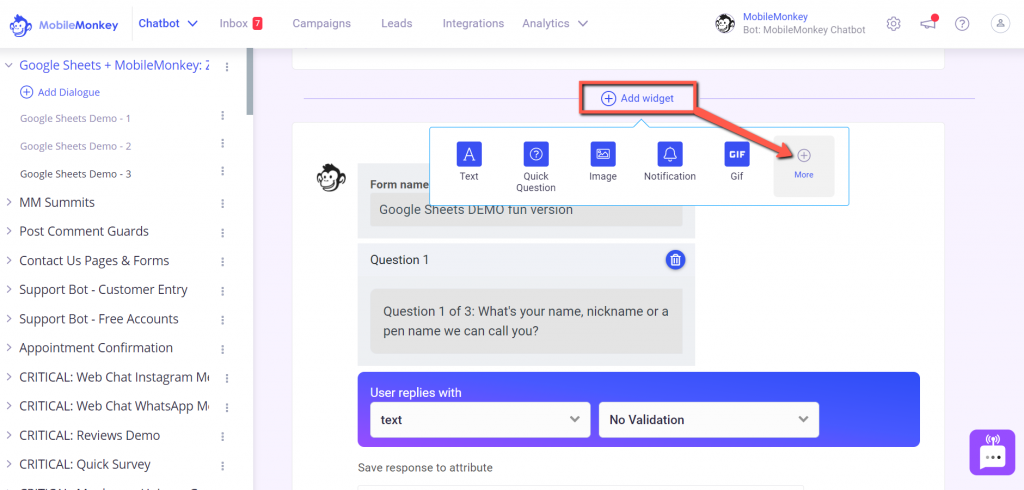
如果您單擊+ 添加小部件按鈕,您可以在 MobileMonkey 中找到十幾個可用的聊天對話小部件。 您會找到最常用的小部件(如上面的屏幕截圖所示),但您可以通過選擇+ 更多選項找到所有聊天對話小部件。
在下面的屏幕截圖中,我使用表單小部件提出了三個快速的調查類型問題,以獲取訪問者的姓名、最喜歡的冰淇淋口味以及他們對猴子或獨角獸的偏好。

MobileMonkey 中已經存在電子郵件和電話號碼等常用屬性。 要創建一個您想保存為潛在客戶數據的獨特屬性(例如最喜歡的冰淇淋口味),您只需單擊+ 添加新屬性並為您的獨特屬性命名(例如 ICE_CREAM)。
請記住,您可以在任何網站頁面、Facebook 和 Instagram 的 Messenger 以及 SMS 文本消息上使用相同的對話進行實時聊天。
最重要的是,您可以將每個渠道的潛在客戶數據傳遞到 Slack。
第 2 步(MobileMonkey):將 Zap/Connection 小部件添加到您的聊天對話中
為了將您的聊天對話連接到 Slack,您需要將 Zap/Connection 小部件添加到您在 MoibleMonkey 中的聊天對話中。
因此,一旦您創建了問候消息並從用戶那裡收集了您想要的用戶數據,請再次單擊+ 添加小部件按鈕,選擇+ 更多,然後選擇Zap/Connection小部件。
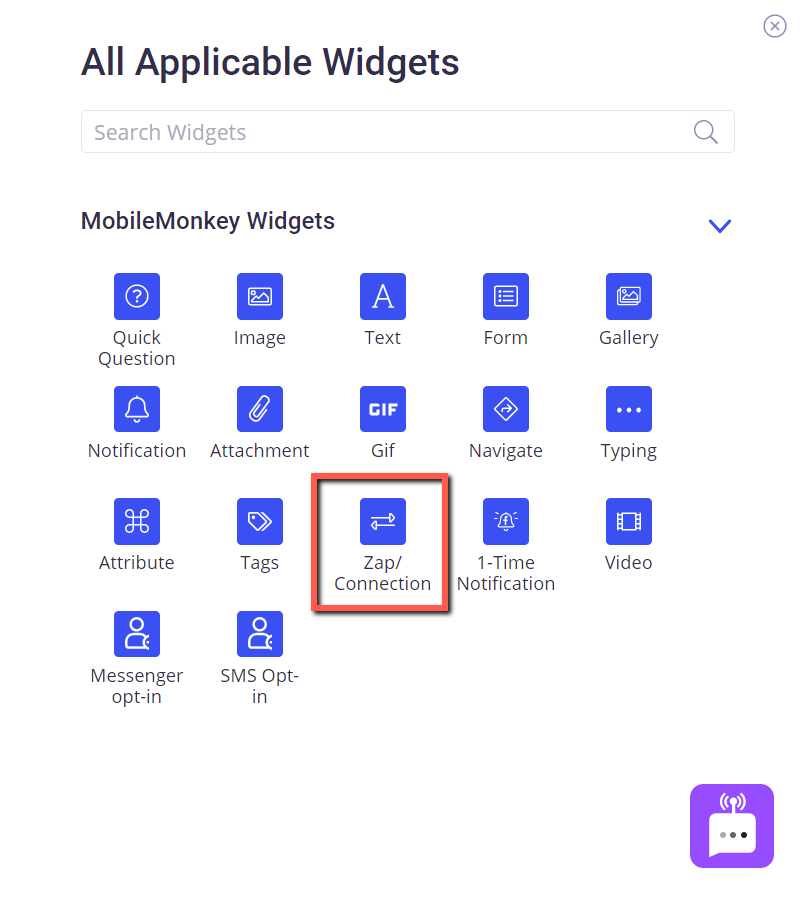
我們將回到這個聊天小部件以查找我們在本“操作指南”的第二部分中構建的 Zapier 集成。
但是現在,我們將 Zapier 觸發器名稱/連接名稱保留為空白,因為我們尚未創建 Zapier 集成並打開該 Zap。
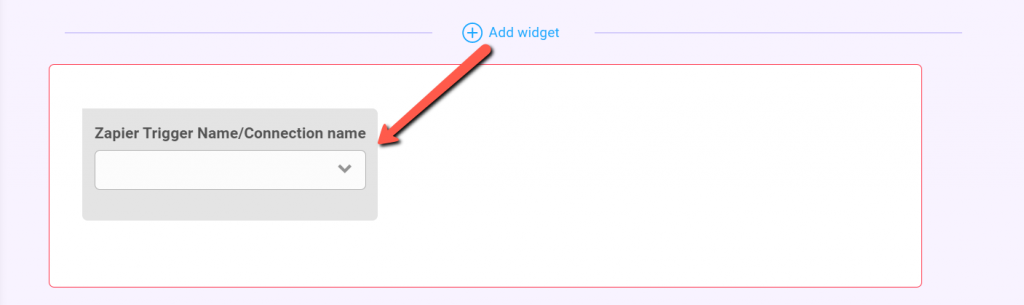
第 3 步:選擇 MobileMonkey + Slack 集成
您可以選擇第 3 步。但是,如果這是您第一次創建與 MobileMonkey 的 Zapier 集成,您需要知道您的 API 密鑰所在的位置。 如果是這種情況,請記住您可以在 MobileMonkey 的集成選項卡下找到您的 MobileMonkey API Key for Zapier。
以下是您的選擇:
- 您可以直接通過 MobileMonkey 集成頁面(如下所示)開始使用 MobileMonkey + Slack 集成。
- 或者,您可以在您的 Zapier 帳戶中從頭開始構建集成。
然而,無論哪種工作,有些人更喜歡直接從 Zapier 開始這個過程。
從集成選項卡中,轉到 MobileMonkey 可用的 Zapier 集成。
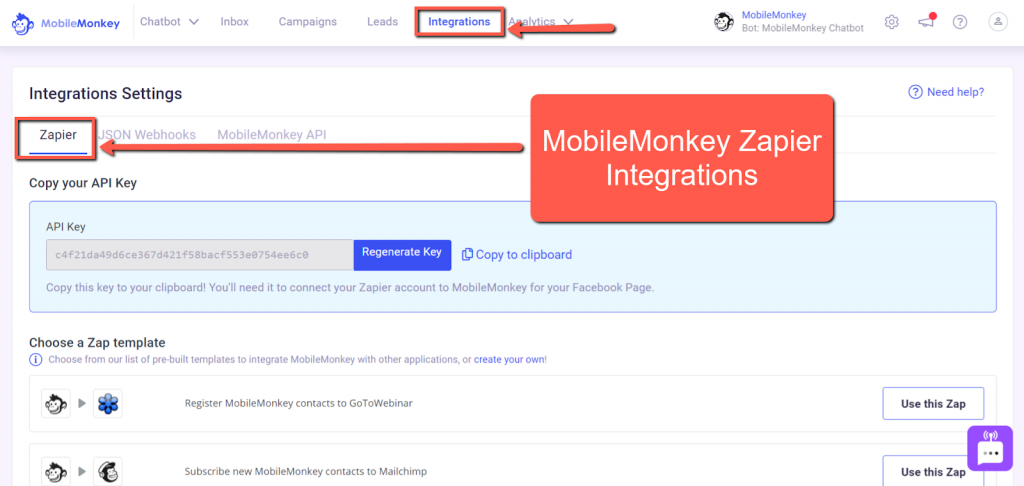
要直接從 MobileMonkey 中開始您的 Zapier 集成,請找到“為 MobileMonkey 中的新聯繫人發送 Slack 頻道消息”Zap。
然後單擊使用此 Zap按鈕。
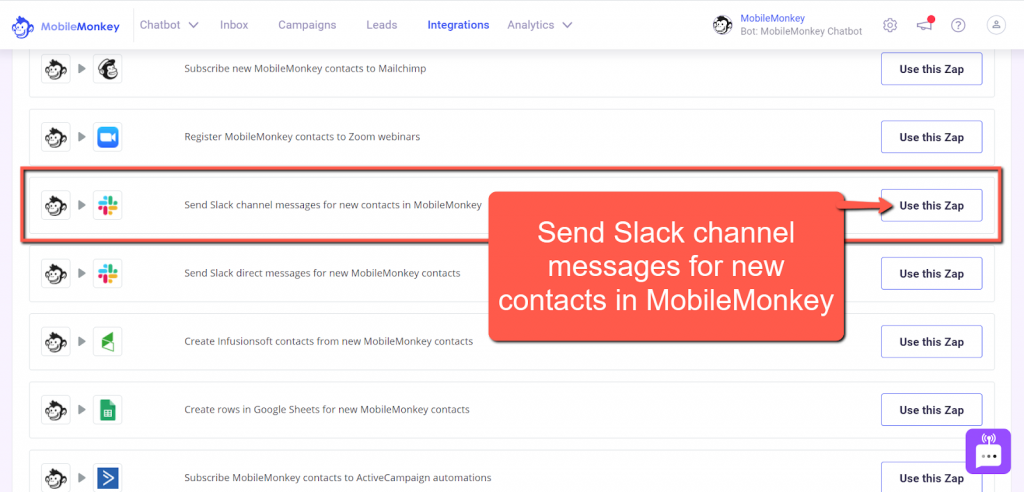
要開始使用 Zapier 的 Slack + MobileMonkey 集成,請登錄到您的 Zapier 帳戶並選擇 MobileMonkey 作為您的觸發器,並選擇 Slack 作為您的操作。
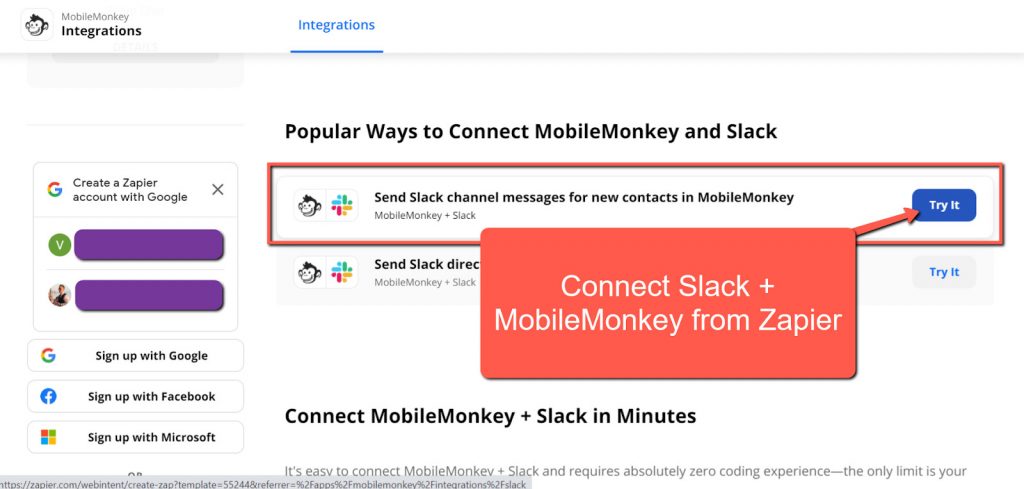
第 4 步(Slack):為要發送到的潛在客戶數據創建一個 Slack 通道
這可能沒有說出來,但您需要擁有一個 Slack 帳戶並能夠創建一個 Slack 頻道才能使其正常工作。 在這裡查看最好的 Slack 技巧。
要創建 Slack 頻道,請將鼠標懸停在 Slack 左側菜單上的 Channels 下拉菜單上。 然後點擊+號。 單擊加號後,選擇Create a channel 。
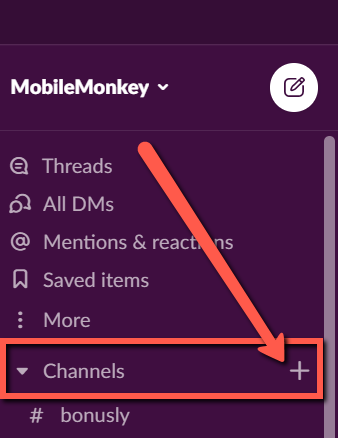
單擊“創建頻道”選項後,您將看到以下彈出窗口。
為您的 Slack 頻道命名(例如 slack-zap-demo)並添加您的頻道的可選描述。 然後單擊創建按鈕。
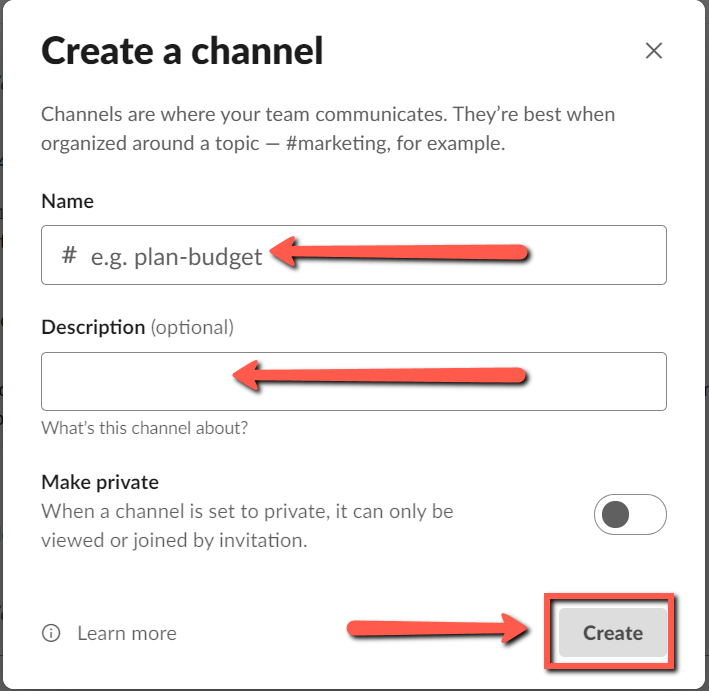
就這樣,我們完成了第一部分。恭喜! ???
接下來,我們將在 Slack 和 MobileMonkey 之間創建您的 Zapier 集成。
與 Larry Kim 一起參加今天的網絡研討會!
或註冊免費重播
了解有關 MobileMonkey新工具的所有信息,重點關注10 倍 Instagram 參與度的工具,並將 Instagram 轉變為您業務的收入驅動力。
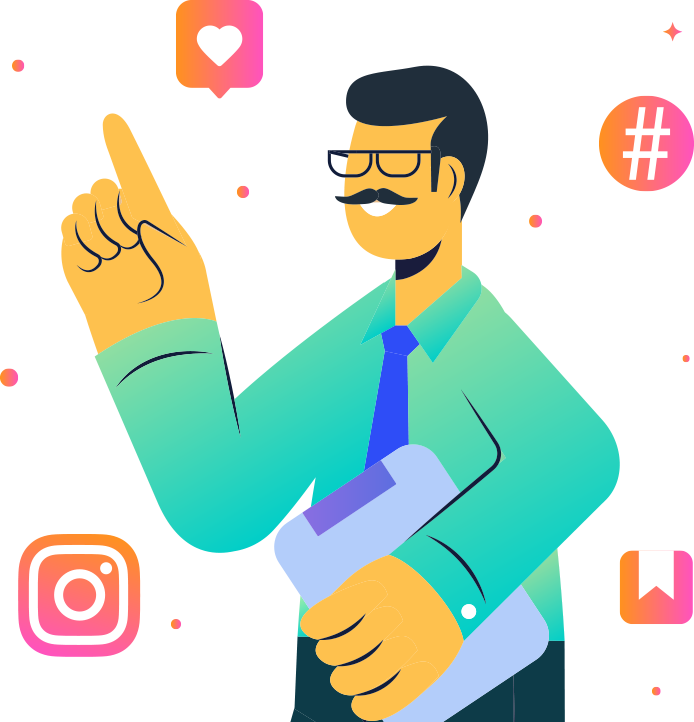
第二部分 - 設置您的 Zapier 觸發器和操作
現在是時候切換到 Zapier,以便您可以在 MobileMonkey 和 Slack 之間設置工作流程。
在這裡,我們將連接 MobileMonkey 和 Slack,從 Zap Trigger 開始,其中涉及 MobileMonkey 聊天對話和屬性。
第 5 步(Zapier 觸發器):為您的 Zap 命名並選擇 MobileMonkey 作為您的觸發器
給你的 Zap 起個名字。
有用的提示:如果你為你的 MobileMonkey 對話、你的 Slack 頻道和你的 Zap 命名類似,它將使這個過程更加容易。

例如,我在所有三個地方都使用了“Slack Channel + MobileMonkey DEMO”。
一旦你的 Zap 有了標題,就可以添加 MobileMonkey 作為 Zap 的觸發器了。
當您單擊 Zap 的第一個下拉步驟時,系統會提示您選擇您的應用和事件觸發器。 如果您通過 MobileMonkey 執行此操作,您應該已經填充了 App Event。
選擇 MobileMonkey(如果未預先填充)作為 Zap 觸發器的應用和事件。
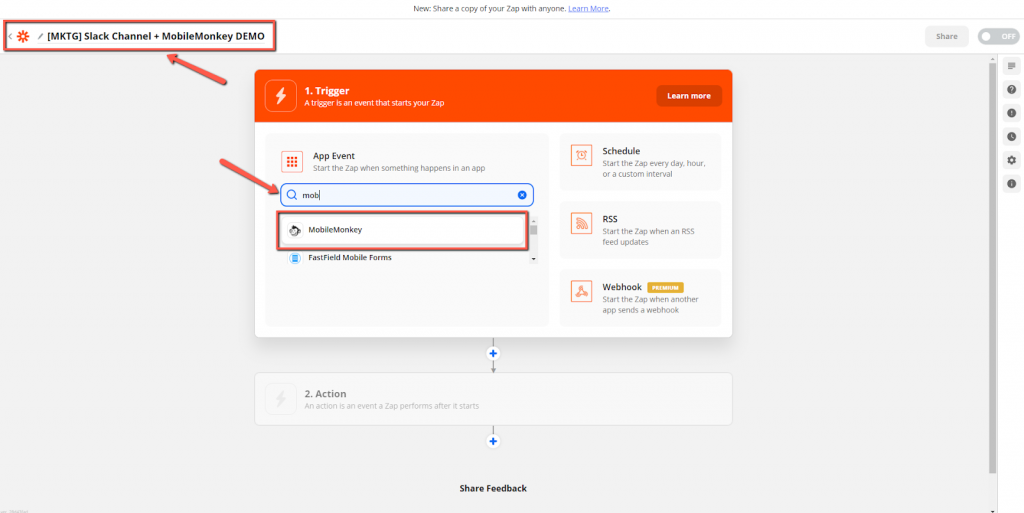
然後,單擊 Trigger event 下拉菜單並選擇Connection Widget Reached 。 然後點擊繼續按鈕。
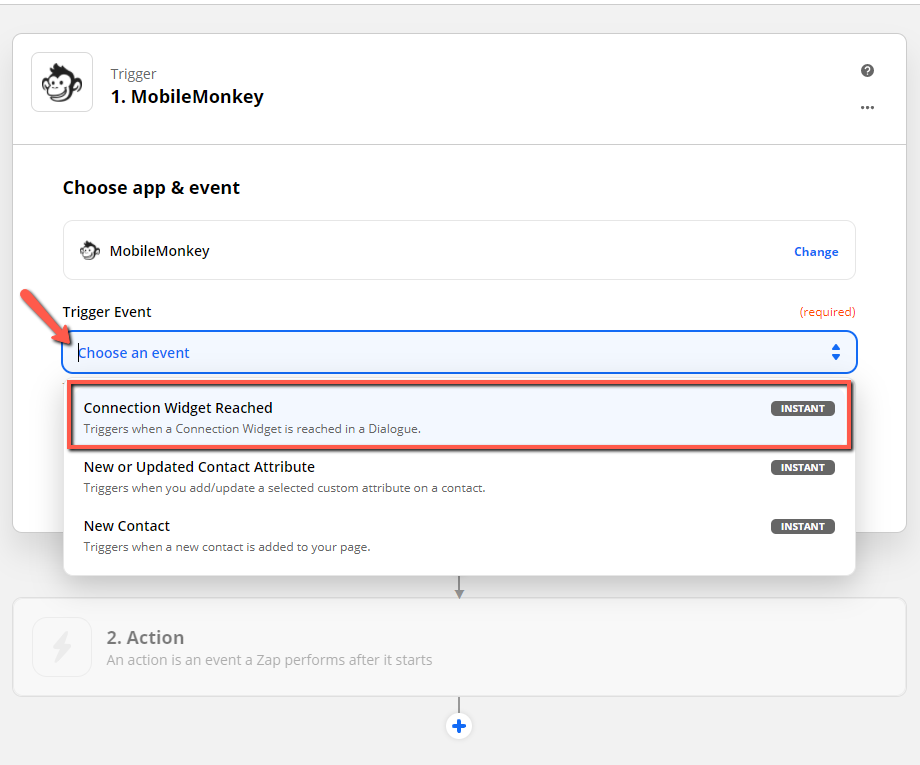
您可能想知道,“這些觸發器選項有什麼區別?”
可用的 MobileMonkey 觸發器的工作方式如下:
- 新聯繫人:如果某人是新聯繫人,則可以觸發操作。 這很可能用於創建新的客戶記錄。 但是,這不是我們在這種情況下所做的。
- 新的或更新的聯繫人:您可以使這個工作,因為它可以根據用戶與此特定機器人交互時保存到 MobileMonkey 聯繫人的屬性進行更新。
- 已達到連接小部件:這是我對所有 Zaps 的首選觸發選項。 使用“已達到連接小部件”選項,您擁有最大的控制權。 它適用於現有和新聯繫人,您只需將其放在聊天對話流程中所需的位置即可。 在我們的示例中,我們將其放置在 Form Widget 之後,我們在其中捕獲了我們希望發送到 Slack 的用戶數據。
第 6 步(Zapier Trigger):選擇您的 MobileMonkey 帳戶
如果您像我一樣擁有多個 MobileMonkey 帳戶,則需要找到您的聊天對話所在的帳戶。
如果您找不到您的 MobileMonkey 帳戶,或者您選擇的帳戶不起作用,請單擊“管理連接的帳戶”鏈接。 從那裡,創建一個新帳戶並為其指定一個唯一名稱。
然後使用您在第 3 步中找到的 API 密鑰在 Zapier 中創建新帳戶。
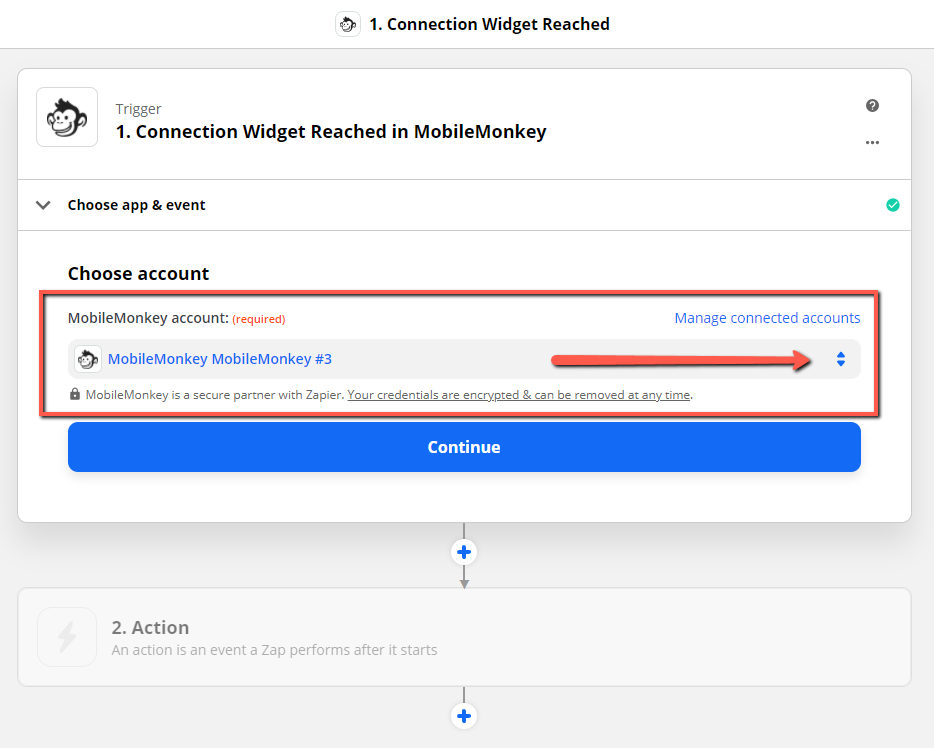
第 7 步(Zapier 觸發器):設置觸發器事件
為您的觸發器組成任何唯一名稱。 此名稱將出現在我們之前添加到您的聊天對話中的 MobileMonkey Zap/Connection 小部件中。
請記住,使用與您用來命名 MobileMonkey 對話和 Slack 頻道的名稱相似或相同的名稱會很有幫助。
為觸發器創建名稱後,單擊繼續按鈕。
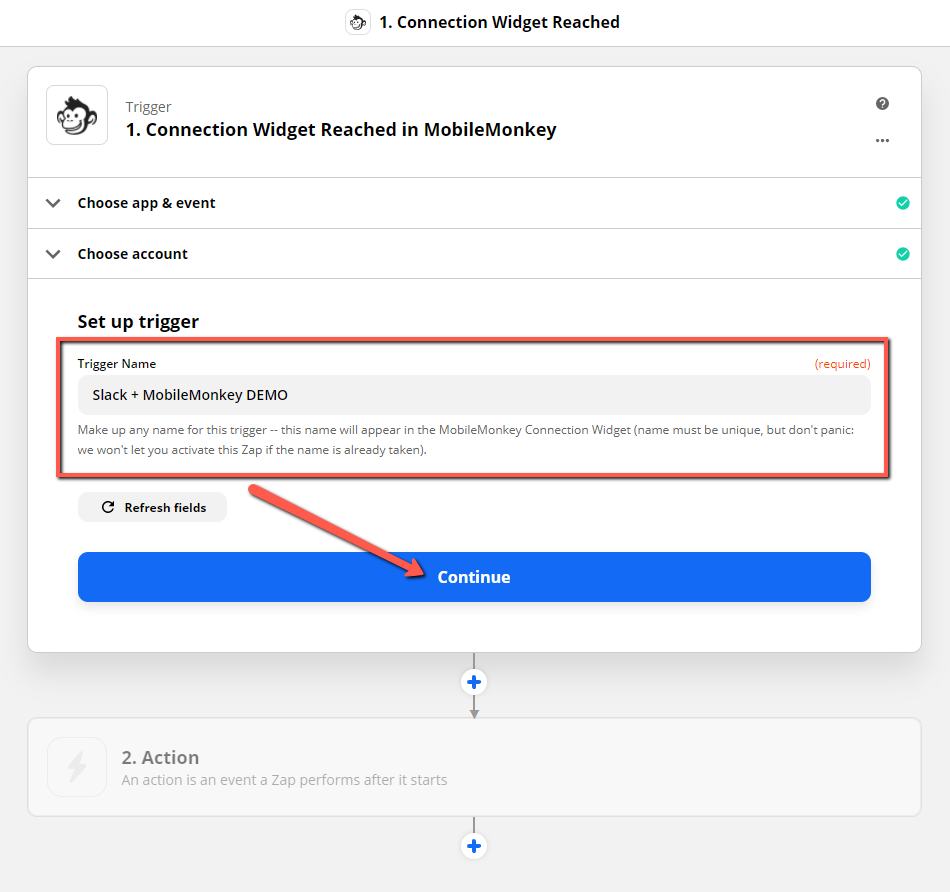
第 8 步(Zapier 觸發器):測試您的觸發器
您現在已準備好測試您的 Zap 觸發器。 您可以選擇點擊測試按鈕,或者如果您確信一切設置正確,您可以跳過測試。
如果測試成功,進入第三部分創建你的 Zap 動作。
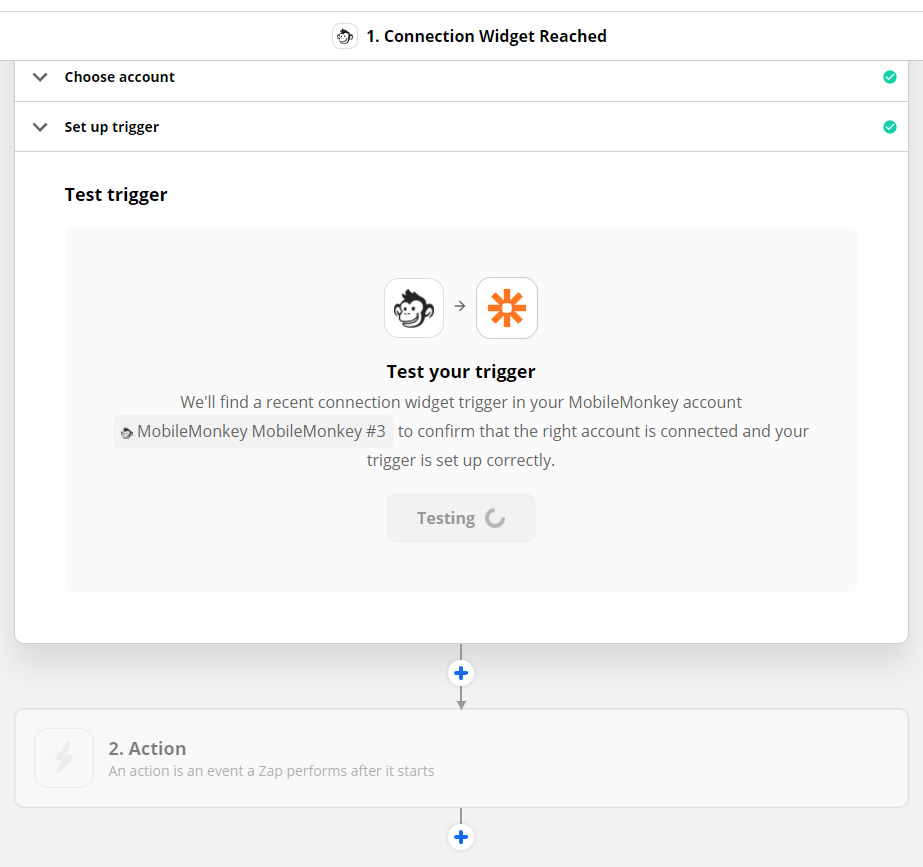
如果測試不成功,請返回第 6 步,在此處選擇您的帳戶。 測試失敗的最常見問題是您選擇了錯誤的帳戶。 最簡單的解決方案是在 Zapier 中創建一個新帳戶名稱,然後使用第 3 步中的 API 密鑰將該帳戶連接到 MobileMonkey。
第三部分 - 設置您的 Zapier 操作
恭喜您成功創建 Zap 觸發器!
現在是時候創建您的 Zap 動作了。 對於這種集成,Zap Action 會將您從 MobileMonkey 中的潛在客戶捕獲的數據發送到您的 Slack 頻道。
第 9 步(Zapier 操作):選擇應用和事件
單擊 Zap 操作的第一個下拉步驟。 系統將提示您選擇您的應用和事件操作。
選擇 Slack 作為 Action 應用程序和事件。
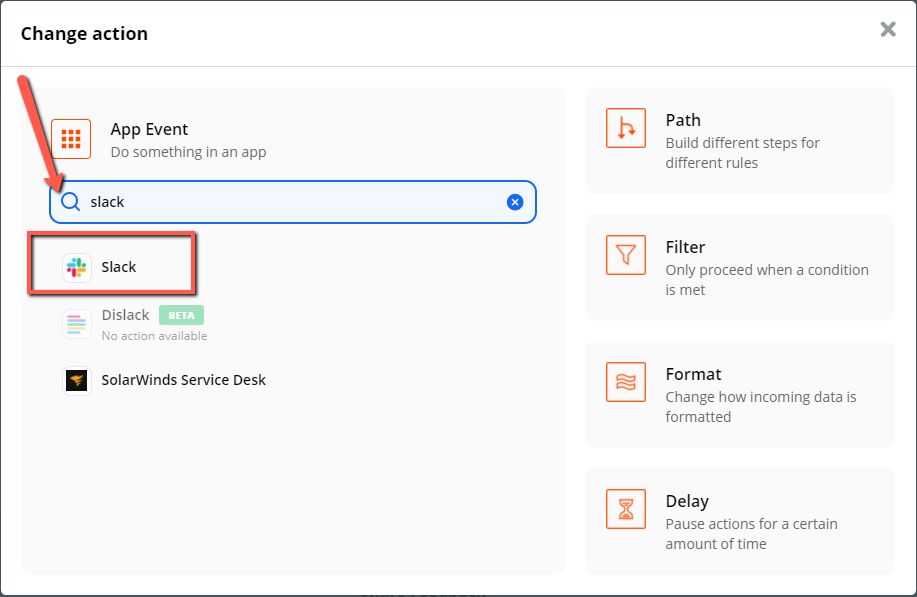
第 10 步(Zapier 動作):選擇動作事件
對於 Action 事件,我們將從下拉菜單中選擇“Send Channel Message”。
這意味著一旦有人填寫了您的聊天對話表單,您創建的 Slack 頻道將收到一條消息,其中包含您分配給每個問題的屬性。
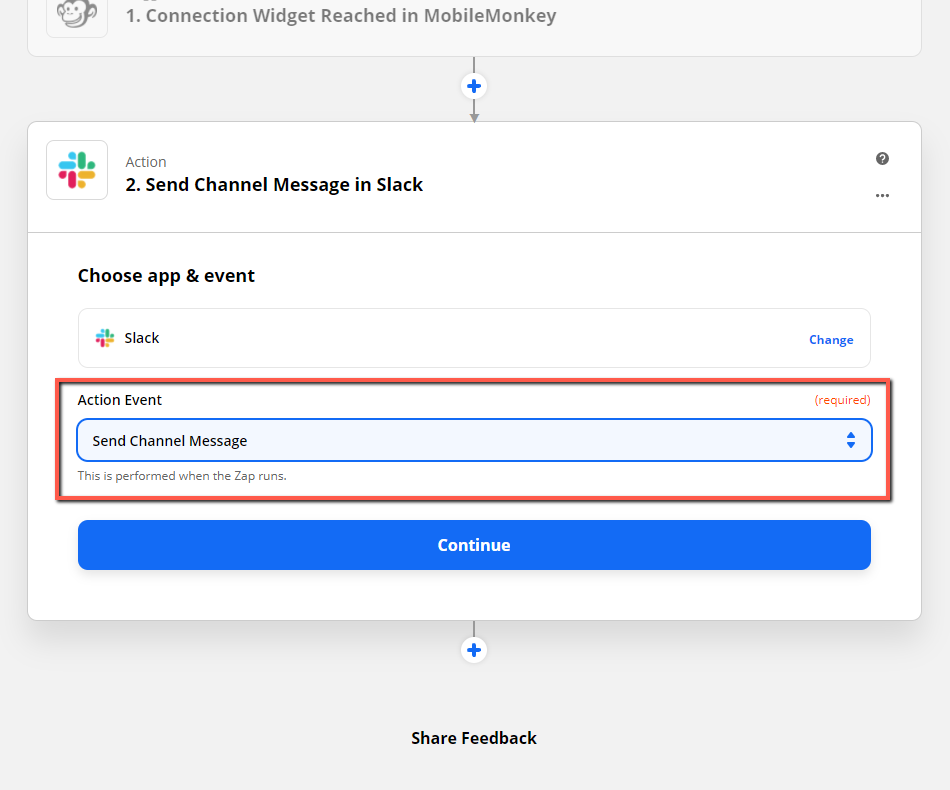
第 11 步(Zapier Action):選擇您的 Slack 帳戶
接下來,在 Zapier 中的選擇帳戶下拉菜單下,找到您正在使用的 Slack 帳戶,然後單擊單選按鈕以連接該帳戶。
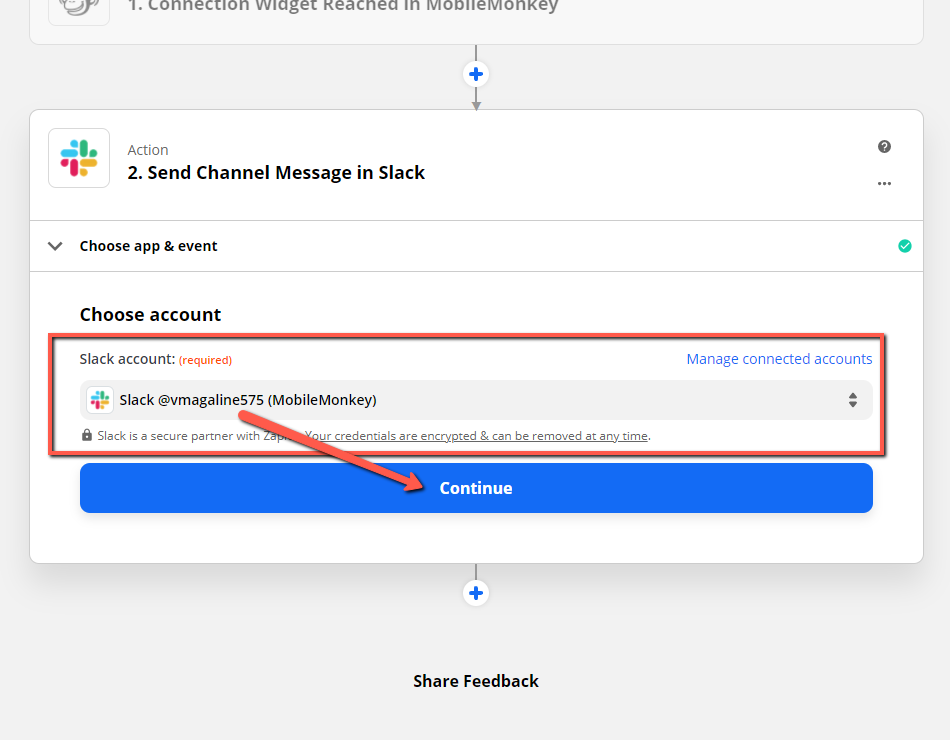
如果您不是公司 Slack 帳戶的管理員,則可能需要請求權限。 如果是這種情況,請按照簡單的說明點擊按鈕,請求您的一位 Slack 管理員批准。
第 12 步(Zapier 操作):設置您的操作
在第 12 步中,我們將設置您的操作。 在這裡,您將選擇在第 4 步中創建的 Slack 頻道。
如果您接受我的建議,並為您的 Slack 頻道命名為與您在 MobileMonkey 中的聊天對話以及您的 Zap 類似的名稱,那麼這應該非常容易找到。
然後,創建您希望在每次有人完成您創建的聊天對話時發送到 Slack 頻道的消息文本。
在此示例中,您將看到我如何創建消息並將 MobileMonkey 中的屬性添加到該消息中。 內容如下:您有一個新的請求,希望從 [屬性暱稱:] 為喜歡 [屬性冰淇淋:] 的 [屬性獨角獸偏好:] 報價。
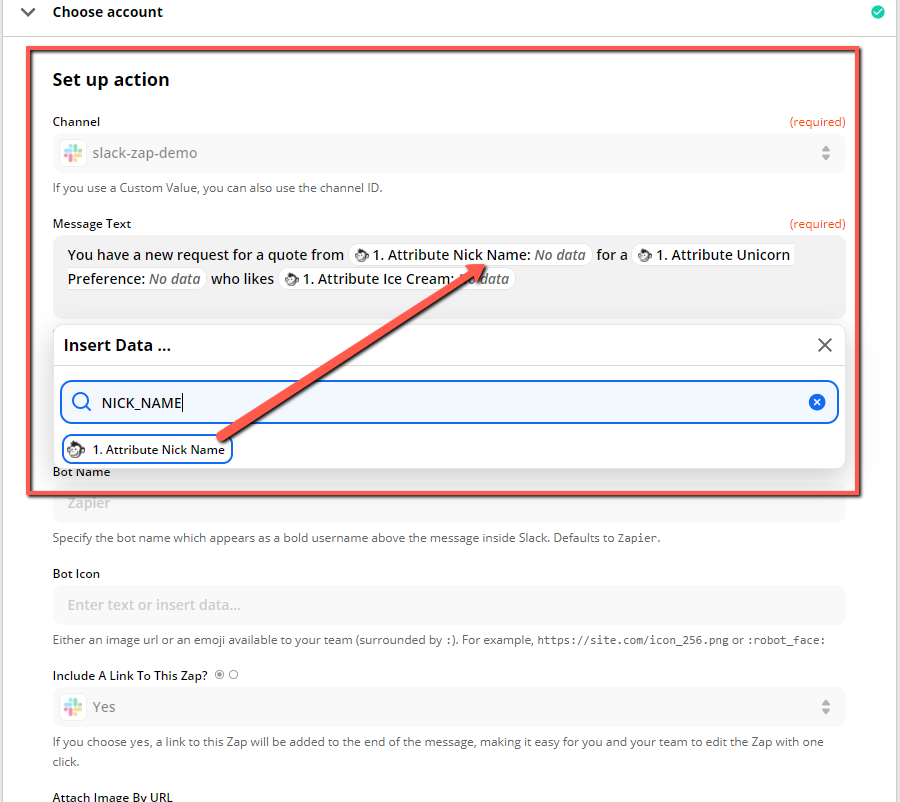
所以,讓我們用一個真實的例子來說明這一點。 假設您是一家搬家公司,有人要求提供從舊金山搬到拉斯維加斯的費用報價,您選擇了以下屬性以供您的每個聊天機器人對話問題捕獲:
- 姓名
- 電話
- 電子郵件
- 從移動
- 搬到
- 搬家日期
- 拖運尺寸
此示例的消息文本可能已發送到 Slack,如下所示:
“您有一個來自 [屬性名稱: Vince] 的新請求,可以通過 [屬性電話: 555-555-5555] 和 [屬性電子郵件: [email protected]] 聯繫到 [屬性移動來自:舊金山] 至 [屬性 Mobing 至:拉斯維加斯] 於 [屬性移動日期: 2021 年 3 月 1 日]。 他正在搬 [屬性大小:一居室公寓]。”
第 IV 部分 - 將 Zap 連接到 MobileMonkey 對話並測試您的工作流程
差不多好了! 現在,在您測試 Zap Action 之前,我們需要將您的 MobileMonkey 對話連接到 Zap。
還記得我們在 MobileMonkey 中添加到您的聊天對話中的 Zap/Connection 小部件嗎? 現在我們已經在 Zapier 中為 Zap 命名,我們需要將 MobileMonkey 連接到該 Zap。
但首先,我們需要測試您的 Zap Action 並打開 MobileMonkey 和 Slack 之間的 Zapier 集成。
第 13 步(Zapier):將 Zap 連接到 MobileMonkey Dialogue 並測試您的工作流程
測試您的 Zap 動作,或者您可以選擇跳過該動作並進入第 14 步。
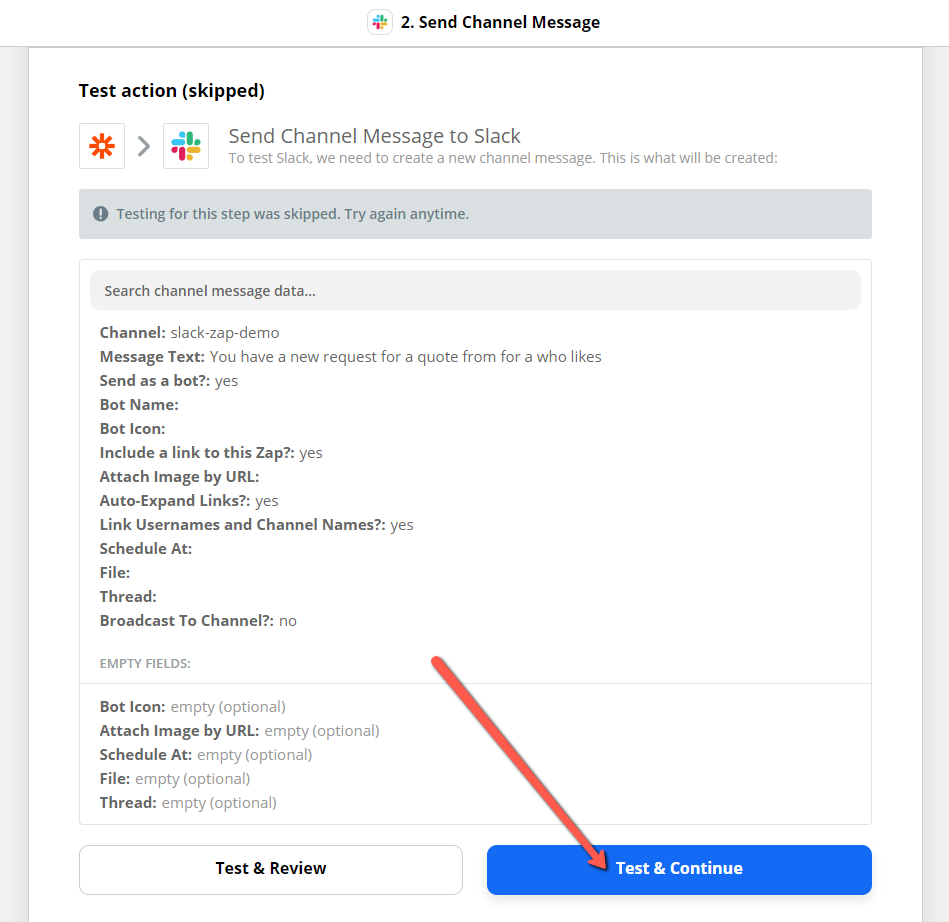
第 14 步(Zapier):打開 Zapier 集成
這是令人興奮的部分! 是時候開啟集成了。
在 Zapier 集成頁面的底部,您應該會看到一個用於打開 Zap 的切換按鈕。 將其從關閉切換到開啟。

Zap 開啟後,您會看到屏幕右上角的切換按鈕顯示為“開啟”並以綠色突出顯示。
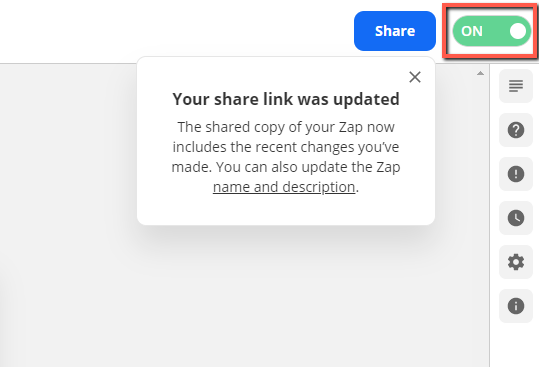
第 15 步(MobileMonkey):從 Zap/Connection 小部件中選擇您的 Zapier 集成
在 MobileMonkey 中,返回您添加的 Zap/Connection 聊天對話小部件,然後單擊下拉菜單。 搜索並選擇 Zap。 同樣,這就是將所有內容命名為相同的地方使事情變得更加容易。
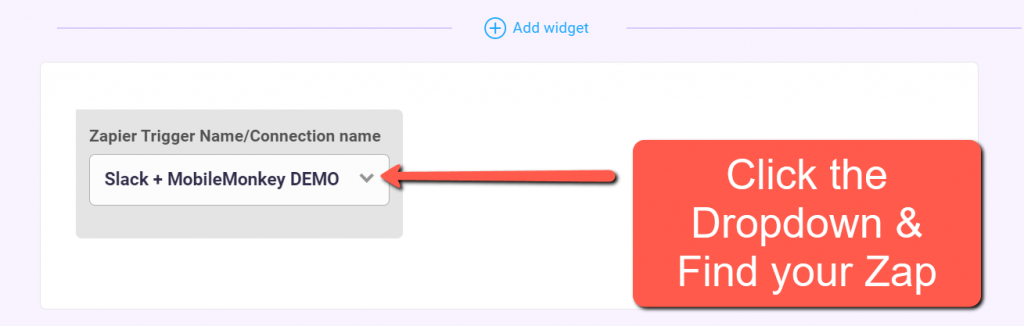
第 16 步:測試您的 Zap!
要 100% 確定您的 Zap 工作正常,請通過聊天對話測試您的 MobileMonkey + Google Sheets Zap。
最簡單的方法是單擊 MobileMonkey 對話框頂部的 Test Dialogue 按鈕。
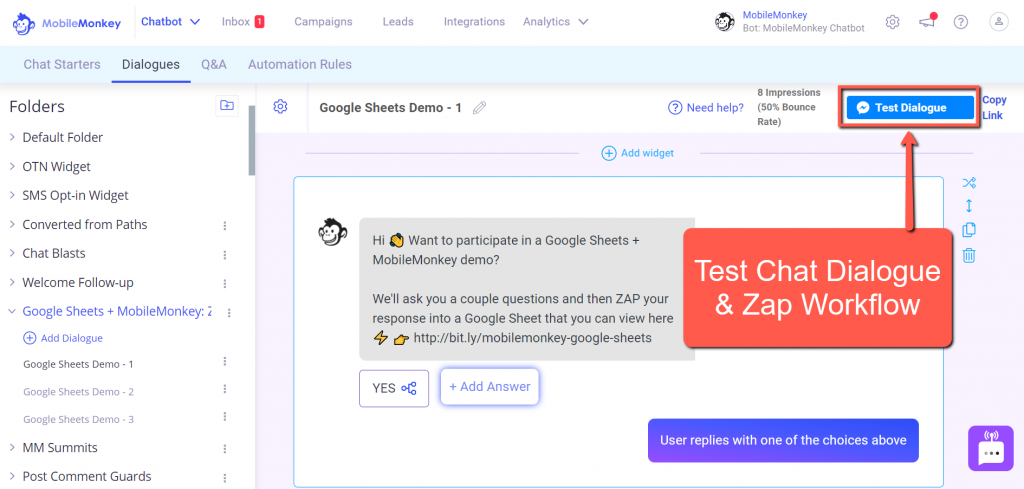
運行您的對話,完成後,檢查您的 Slack 頻道以查看您是否收到帶有消息文本的通知以及您作為用戶屬性捕獲的信息。
它應該看起來像這樣!

更多 MobileMonkey 集成
您是否知道 MobileMonkey 中有數百種集成可供選擇?
事實上,我們使用這個完全相同的聊天對話在 Google 表格中發送相同的用戶數據。 Google Sheets + MobileMonkey 集成是我們最受歡迎的集成之一,因為它使通過自動化在電子表格中存儲、組織和分髮用戶數據變得非常容易。
如需更多集成選項,請查看 MobileMonkey 集成頁面!
與 Larry Kim 一起參加今天的網絡研討會!
或註冊免費重播
了解有關 MobileMonkey新工具的所有信息,重點關注10 倍 Instagram 參與度的工具,並將 Instagram 轉變為您業務的收入驅動力。